Konversi ARC menjadi DXF
Cara mengonversi file vektor ARC GIS ke format DXF CAD menggunakan GDAL/OGR atau FME Desktop
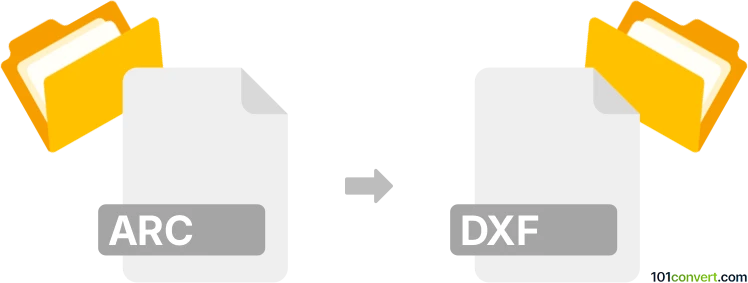
Bagaimana mengkonversi arc ke dxf berkas
- Lainnya
- Belum ada peringkat.
101convert.com assistant bot
5hr
Memahami Format File ARC dan DXF
ARC files biasanya terkait dengan format arsip terkompresi, tetapi dalam konteks CAD dan GIS, ARC juga dapat merujuk pada file data vektor yang digunakan oleh software seperti ESRI ArcInfo. File-file ini menyimpan fitur geografis seperti titik, garis, dan polygon. DXF (Drawing Exchange Format) adalah format file CAD yang banyak digunakan yang dikembangkan oleh Autodesk, dirancang untuk interoperabilitas antar AutoCAD dan program lain. File DXF menyimpan data desain 2D dan 3D, membuatnya ideal untuk berbagi dan mengedit gambar lintas platform.
Mengapa Mengkonversi ARC ke DXF?
Mengonversi file ARC ke format DXF memungkinkan pengguna untuk memanfaatkan data geografis atau vektor dalam aplikasi CAD populer seperti AutoCAD, DraftSight, atau LibreCAD. Konversi ini penting bagi profesional yang perlu mengintegrasikan data GIS ke dalam alur kerja rekayasa, arsitektur, atau desain.
Perangkat Lunak Terbaik untuk Konversi ARC ke DXF
Cara paling andal untuk mengonversi file ARC ke DXF adalah dengan menggunakan GDAL/OGR (Geospatial Data Abstraction Library), sebuah toolkit sumber terbuka yang kuat untuk konversi data geospasial. Pilihan lain yang sangat baik adalah FME (Feature Manipulation Engine) dari Safe Software, yang mendukung berbagai format GIS dan CAD.
- GDAL/OGR: Gratis dan sumber terbuka, mendukung konversi melalui command-line. Contoh perintah:
ogr2ogr -f "DXF" output.dxf input.arc - FME Desktop: Perangkat lunak komersial dengan antarmuka pengguna yang ramah dan kemampuan transformasi data tingkat lanjut.
Langkah-langkah Konversi Menggunakan GDAL/OGR
- Instal GDAL/OGR dari situs resmi.
- Buka antarmuka command-line Anda (Terminal atau Command Prompt).
- Jalankan perintah berikut:
ogr2ogr -f "DXF" output.dxf input.arc - Periksa direktori output untuk file DXF baru Anda.
Alternatif: Menggunakan FME Desktop
- Buka FME Workbench.
- Set Reader ke format ARC dan Writer ke format DXF.
- Atur jalur file sumber dan tujuan.
- Klik Run untuk memulai proses konversi.
Tips untuk Konversi yang Sukses
- Pastikan file ARC Anda bukan arsip terkompresi melainkan file vektor GIS.
- Periksa sistem koordinat dan integritas data setelah konversi.
- Gunakan dokumentasi perangkat lunak untuk pemecahan masalah terkait jenis file tertentu.
Catatan: Catatan konversi arc ke dxf ini tidak lengkap, harus diverifikasi, dan mungkin mengandung ketidakakuratan. Silakan pilih di bawah ini apakah Anda merasa informasi ini bermanfaat atau tidak.